day7_vite
vite(工具集 前端工程化项目使用的工具) 是vue官方退出的 编译 运行 工具
单页面应用 (全局只有一个页面 分别写一个个组件 由工具整体编译 通过js做内容替换)
1安装node.js
js运行时工具 脱离浏览器的js代码 都需要它才能运行
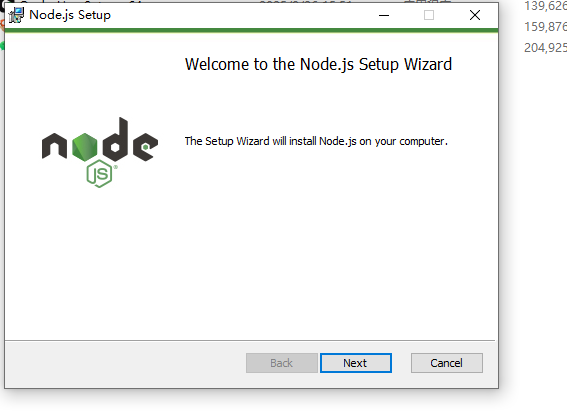
安装目录尽量不要改 目录中不要带中文
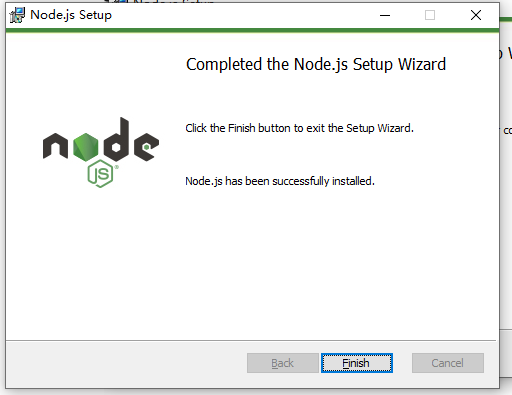
检查npm是否安装成功
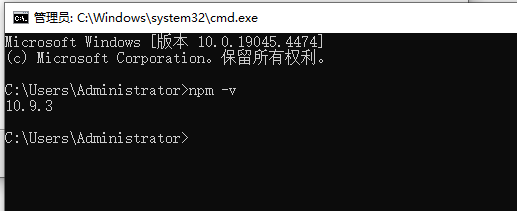
2安装pnpm 包安装工具
https://pnpm.nodejs.cn/installation/ 官网
全局安装pnpm包管理工具
npm install -g pnpm@latest-10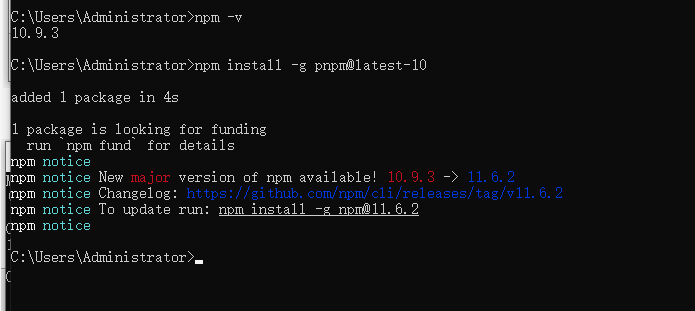
安装完成
3vite安装
https://cn.vitejs.dev/guide/ vite官网
安装vite 创建vite项目
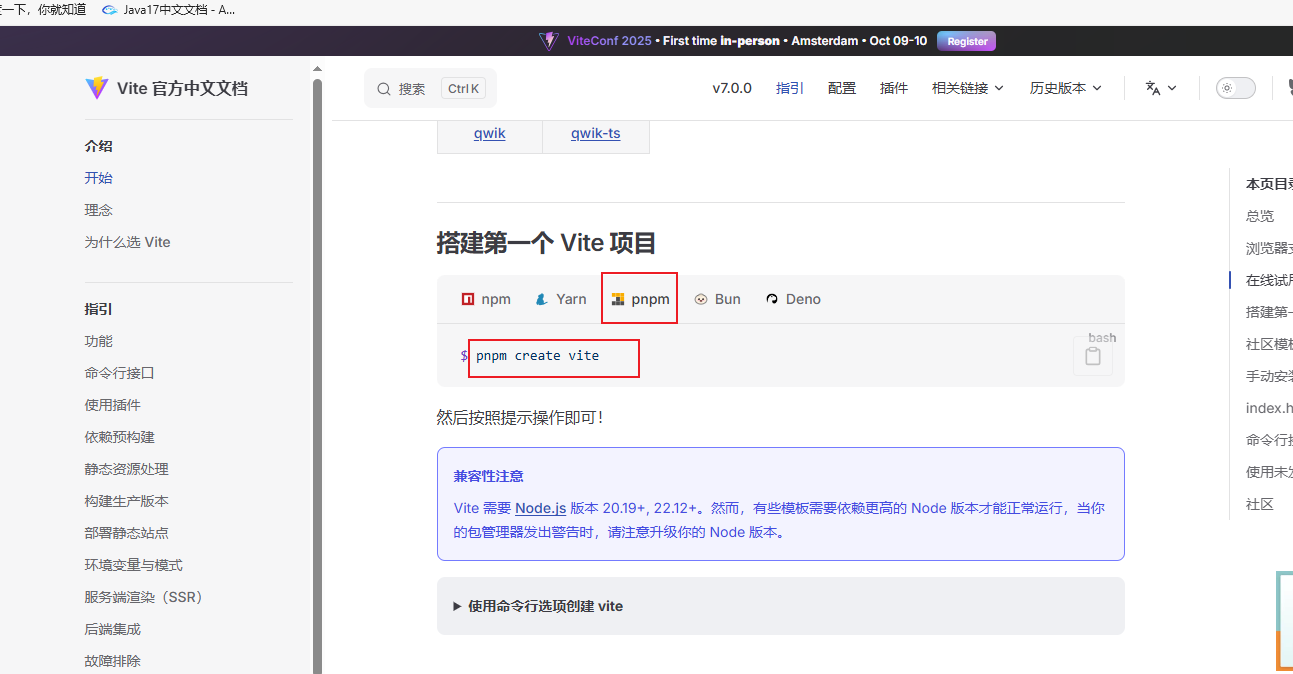
pnpm create vite注意:这个命令会安装vite 创建项目 在要创建项目的目录敲命令
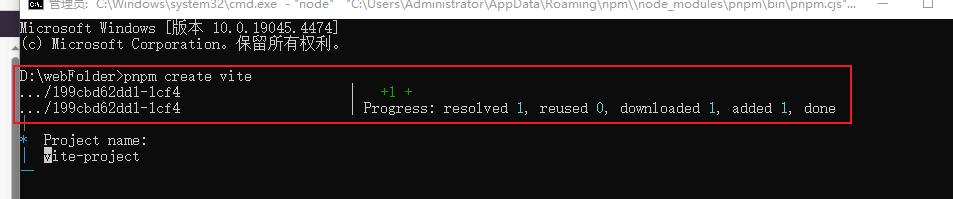
安装完成
4.创建vite项目
选择选项
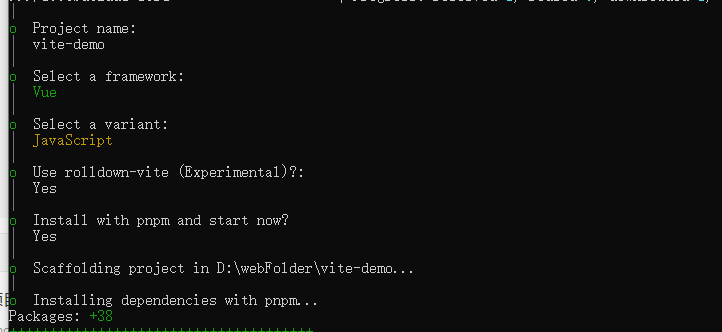
项目会自动创建 自动启动
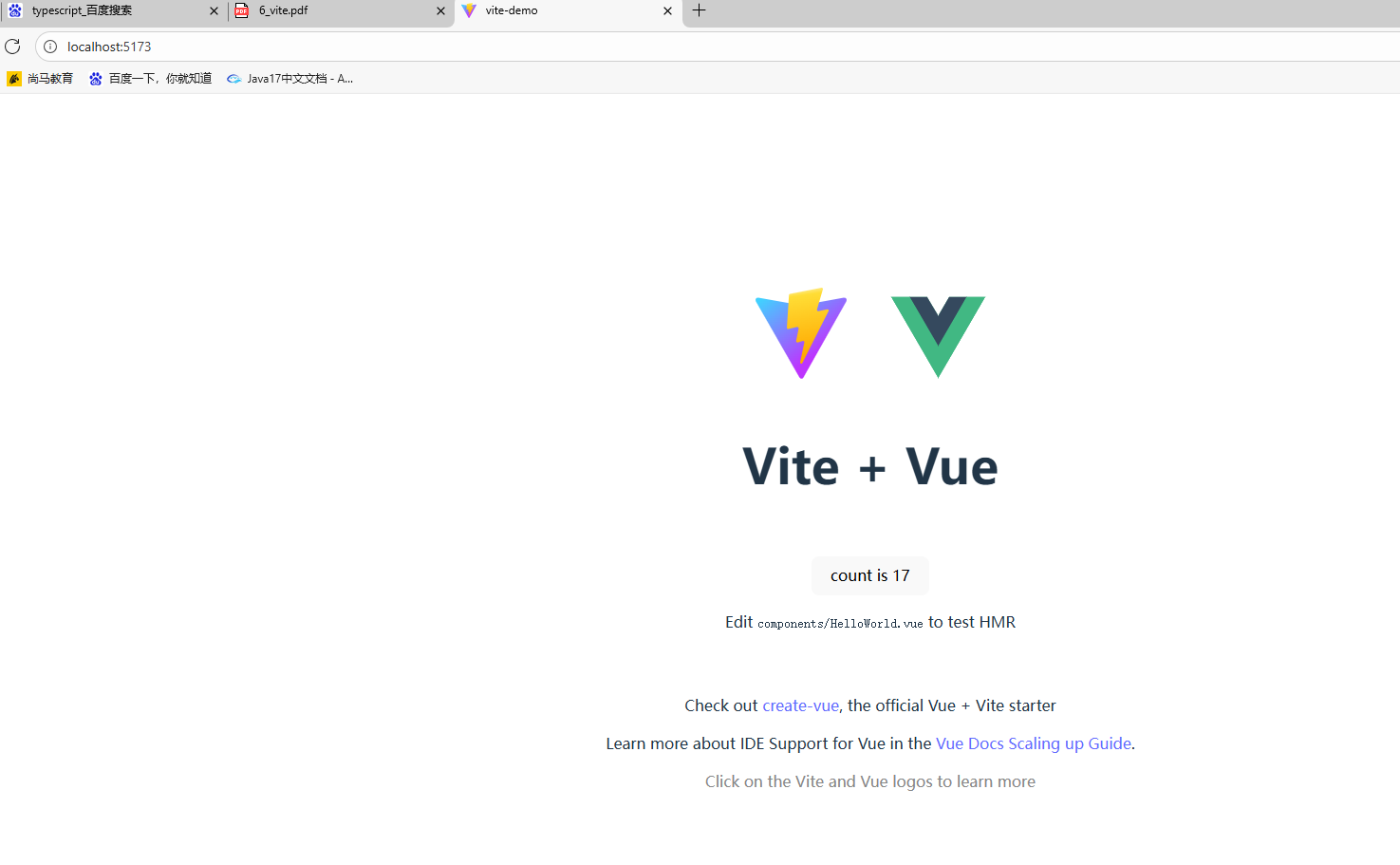
vite服务器默认端口 5173
项目创建完成
5vite项目目录结构
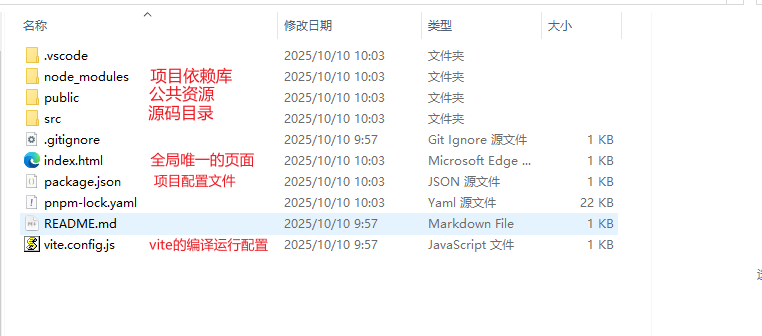
需要项目编码时 写的 主要时src源码目录
把欢迎的多余文件删掉 只留这几个文件
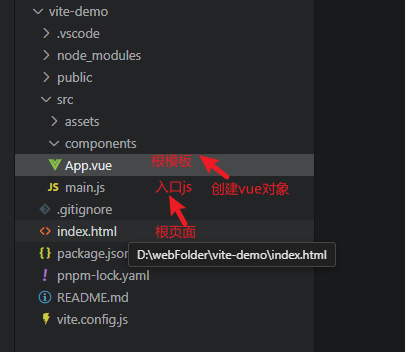
6vite项目相关命令
1项目启动
启动测试环境 启动vite自带服务器 (开发时使用)
pnpm run dev
需要进入项目目录 有package.json文件的目录 才能使用2项目关闭
控制台中 ctrl+c 杀当前进程
注意 ctrl+c不是复制 复制 鼠标左键拖中 点右键 再点右键 粘贴
3(根据package.json文件)安装全部依赖库
重建当前项目的依赖库
pnpm install4项目打包
把当前项目打包到dist目录中 配合其他服务器 在生产环境(正式上线)中使用
pnpm run build7通过开发工具启动关闭项目
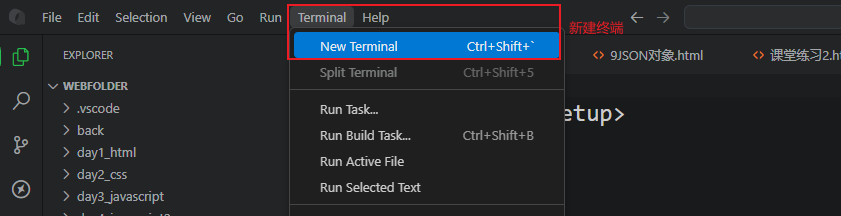
终端常用两种形式
powerShell 执行脚本 设置脚本权限命令 Set-ExecutionPolicy Unrestricted 之后才可以执行脚本
cmd cmd控制台 可以直接执行
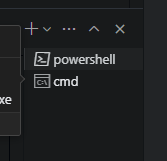
8开发工具相关配置
配置vue模板
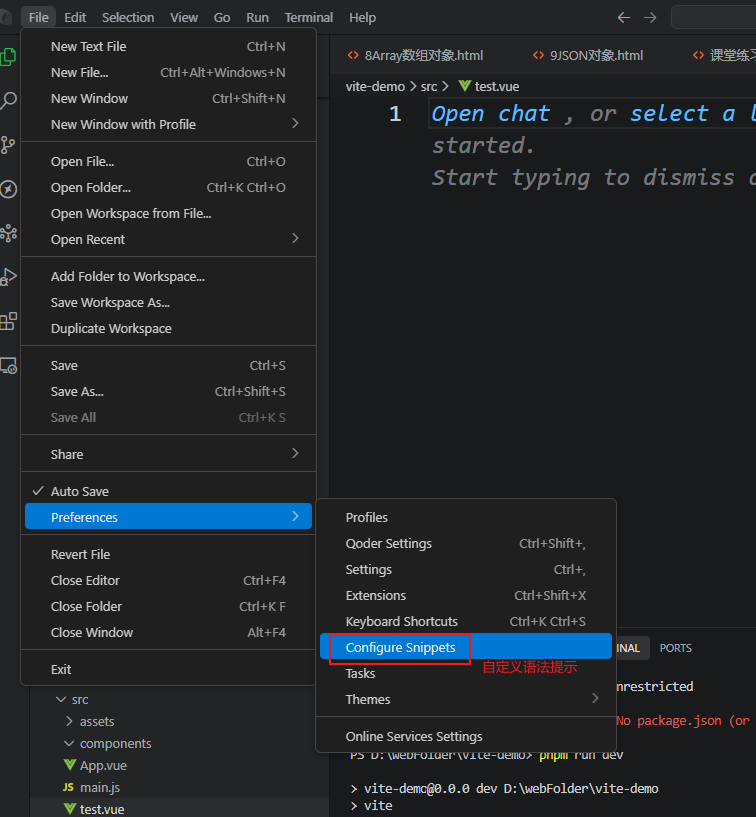

自定义模板文件
{
// Place your snippets for vue here. Each snippet is defined under a snippet name and has a prefix, body and
// description. The prefix is what is used to trigger the snippet and the body will be expanded and inserted. Possible variables are:
// $1, $2 for tab stops, $0 for the final cursor position, and ${1:label}, ${2:another} for placeholders. Placeholders with the
// same ids are connected.
// Example:
"vue3templage": {
"prefix": "vue3",
"body": [
"<script setup>",
"import { ref } from 'vue' ",
"</script>",
"",
"<template>",
" ",
"</template>",
"",
"<style scoped>",
"",
"</style>"
],
"description": "vue3templage"
}
}安装插件
官方插件 语法变色
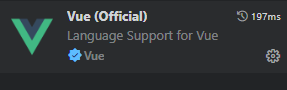
9项目运行启动配置 vite.config.js
import { fileURLToPath, URL } from 'node:url'
import { defineConfig } from 'vite'
import vue from '@vitejs/plugin-vue'
// https://vitejs.dev/config/
export default defineConfig({
plugins: [vue()],
//配置根路径,这个不配置会导致部署之后访问不到
base: './',
// 构建
build: {
outDir: 'dist', //指定打包输出路径
assetsDir: 'assets', //指定静态资源存放路径
cssCodeSplit: true, //css代码拆分,禁用则所有样式保存在一个css里面
sourcemap: false, //是否构建source map 文件
// 生产环境取消 console
minify: 'terser',
terserOptions: {
compress: {
drop_console: true,
drop_debugger: true
}
},
//会打包出 css js 等文件夹 目录显得清晰
rollupOptions: {
output: {
chunkFileNames: 'js/[name]-[hash].js',
entryFileNames: 'js/[name]-[hash].js',
assetFileNames: '[ext]/[name]-[hash].[ext]'
}
}
},
resolve: {
alias: {
//别名,给./src目录,起个别名@,在文件中就可以使用@替换src了
'@': fileURLToPath(new URL('./src', import.meta.url))
}
},
// 本地服务
server: {
host: "0.0.0.0", // 可以通过ip访问前端服务
port: 5173, // 端口号
open: true, // 是否自动在浏览器打开
https: false, // 是否开启 https
cors: true, // 允许跨域
}
})
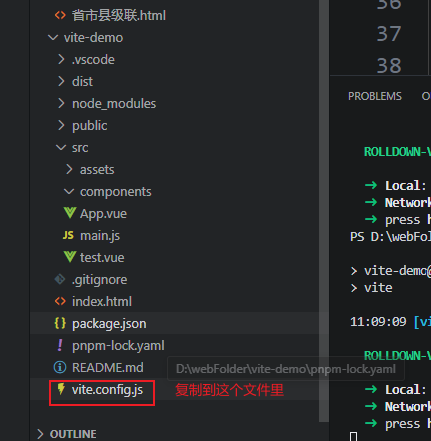
主要的效果 引入文件时 可以使用别名@ 替代/src
启动服务器后 自动弹出浏览器 方便测试
注意:vite服务器 如果当前端口号被占用 会自动往后移一个
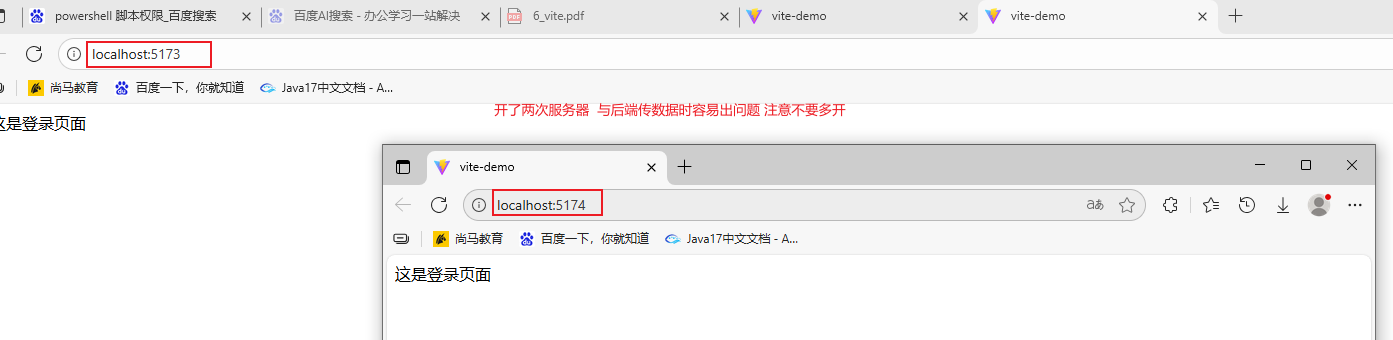
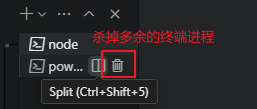
10 xxx.vue文件
spa(单页面应用)项目中的组件 作为模板 在根页面中替换显示
<script setup>
写js代码
//相当与setup函数中的位置
//直接写变量函数 不需要return
</script>
<template>
写html代码
<!-- 写html标签代码 vue中的各种指令 -->
</template>
<style scoped>
写css代码
/*
scoped 样式只对当前vue文件生效
写css代码
*/
</style>
1vue文件当做页面使用
table显示数据示例
<script setup>
import { ref,onMounted } from 'vue'
const students = ref([])
onMounted(()=>{
//从后端加载数据
students.value = [{ id: 1, name: '张三', age: 18 },
{ id: 2, name: '李四', age: 19 },
{ id: 3, name: '王五', age: 20 }]
})
</script>
<template>
<table border="1">
<thead>
<tr class="myHeader">
<th>编号</th>
<th>名称</th>
<th>年龄</th>
</tr>
</thead>
<tbody>
<tr v-for="stu in students">
<td>{{stu.id}}</td>
<td>{{stu.name}}</td>
<td>{{stu.age}}</td>
</tr>
</tbody>
</table>
</template>
<style scoped>
.myHeader {
background-color: #F00;
}
</style>2vue文件当做组件 供其他页面使用
vue文件可以做自定义组件 给其他的页面引入使用
<script setup>
import { ref } from 'vue'
</script>
<template>
<div class="title">xxx管理系统</div>
</template>
<style scoped>
.title{
font-size: 30px;
text-align: center;
border-bottom: 1px solid #eee;
height: 50px;
line-height: 50px;
}
</style>其他vue文件可以引入这个vue文件 作为公共组件
<script setup>
import { ref,onMounted } from 'vue'
import Common from '@/components/common.vue'
const students = ref([])
onMounted(()=>{
//从后端加载数据
students.value = [{ id: 1, name: '张三', age: 18 },
{ id: 2, name: '李四', age: 19 },
{ id: 3, name: '王五', age: 20 }]
})
</script>
<template>
<Common></Common>
<table border="1">
<thead>
<tr class="myHeader">
<th>编号</th>
<th>名称</th>
<th>年龄</th>
</tr>
</thead>
<tbody>
<tr v-for="stu in students">
<td>{{stu.id}}</td>
<td>{{stu.name}}</td>
<td>{{stu.age}}</td>
</tr>
</tbody>
</table>
</template>
<style scoped>
.myHeader {
background-color: #F00;
}
</style>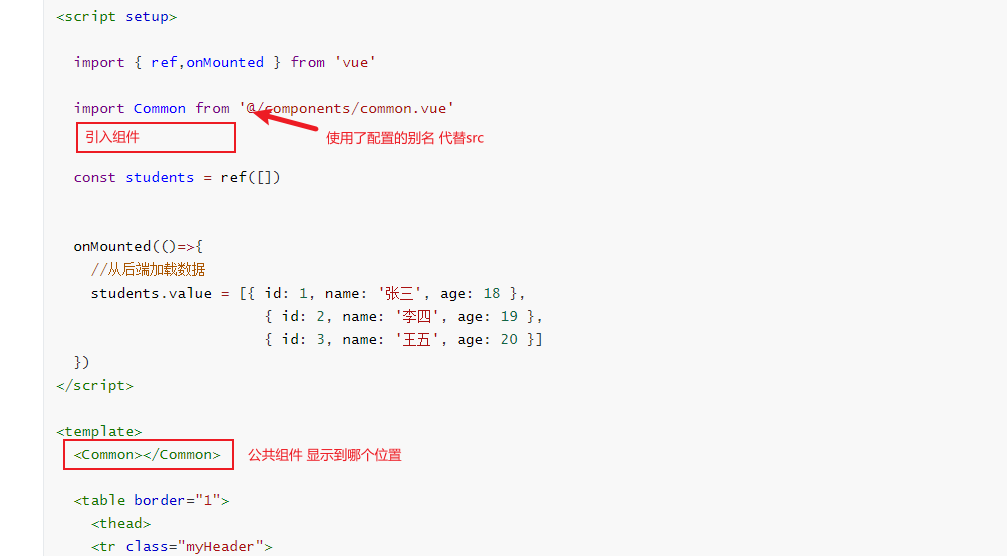
11vueRouter 路由组件
模拟多页面切换
https://router.vuejs.org/zh/installation.html 官网
1安装路由
pnpm add vue-router@4
要进入项目目录安装2创建路由的配置文件
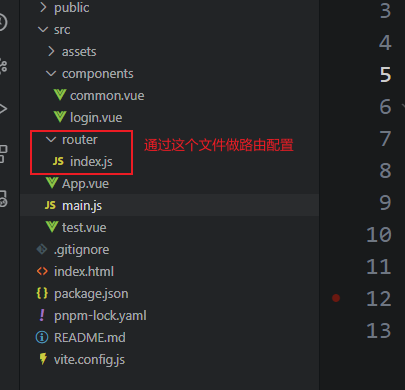
路由配置:
import { createRouter, createWebHistory } from 'vue-router'
//静态引入
//1先引入组件 2再配置路由对应关系
//import Login from './components/login.vue'
// 创建路由实例并传递 `routes` 配置
const router = createRouter({
history: createWebHistory(import.meta.env.BASE_URL),
routes:[
//配置地址与vue组件的对应关系
//{path:'/login',component:Login}
//动态引入
//通过函数引入组件
{path:'/login',component:()=>import('@/components/login.vue')}
]
})
export default router注意:
静态引入
import Login from './components/login.vue'
routes:[
//配置地址与vue组件的对应关系
{path:'/login',component:Login}
]动态引入(建议用这个)
routes:[
//动态引入
//通过函数引入组件
{path:'/login',component:()=>import('@/components/login.vue')}
]3main.js中引入路由配置
import { createApp } from 'vue'
import App from './App.vue'
// 如果文件名叫index.js 就可以省略
import router from './router'
//router是vue的 插件 插件需要多执行一个use命令
//如果与vue没有集成关系 js库叫依赖
const vue = createApp(App)
//启用router路由
vue.use(router)
//挂载
vue.mount('#app')增加的内容:
// 如果文件名叫index.js 就可以省略
//引入刚才配置好的路由配置文件
import router from './router' //启用router路由
vue.use(router)4.改造app.vue
app.vue 根组件 不要写页面
<script setup>
</script>
<template>
<router-view></router-view>
</template>
<style scoped>
</style>5.启动服务器 测试路径
浏览器敲配置的路径 显示指定对应的组件 (模拟多页面切换效果)
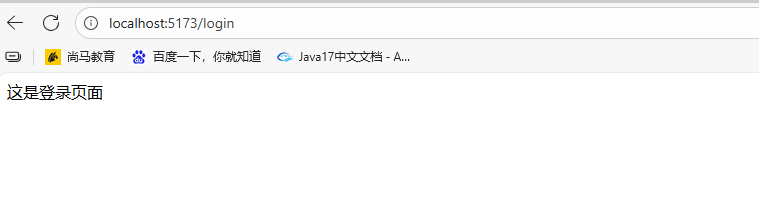
6配置欢迎页面
//通过重定向 覆盖根组件路径 (配置欢迎页面)
{path:'/',redirect:'/login'}import { createRouter, createWebHistory } from 'vue-router'
//静态引入
//1先引入组件 2再配置路由对应关系
//import Login from './components/login.vue'
// 创建路由实例并传递 `routes` 配置
const router = createRouter({
history: createWebHistory(import.meta.env.BASE_URL),
routes:[
//配置地址与vue组件的对应关系
//{path:'/login',component:Login}
//动态引入
//通过函数引入组件
{path:'/login',component:()=>import('@/components/login.vue')},
//通过重定向 覆盖根组件路径 (配置欢迎页面)
{path:'/',redirect:'/login'}
]
})
export default router7.使用views目录 和components目录 区分不同功能的vue文件
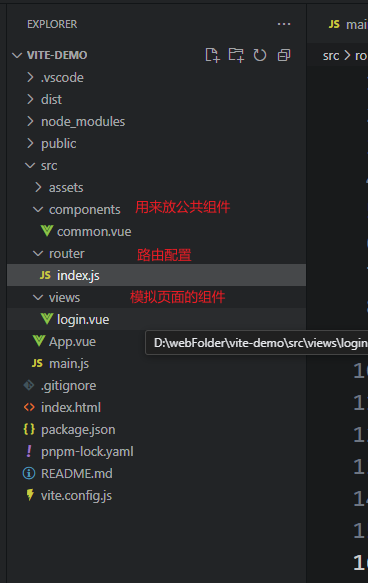
8如何在不同的vue文件间切换
通过router的自定义标签切换
<router-link to="/login">去登录</router-link>通过router的js切换(推荐)
//导入自己配置的路由
import router from '@/router'
const myGo = ()=>{
//通过router跳转路由
router.push('/login')
}